.ccc File Extension virüsünü kaldır (Öğretici)
.ccc File Extension Virüsünü Kaldırma Rehberi
.ccc Dosya Uzantısı virüsü nedir
Dosyanın sonundaki .ccc File Extension ne anlama geliyor?
Ekim ayının sonunda, güvenlik sağlayıcılar kullanıcıları TeslaCrypt fidye yazılımının yeni bir sürümü ile ilgili kullanıcıları uyarmaya başladı. Bu yeni ortaya çıkan tehdit atasından farklı çünkü bilgisayarınızdaki dosyalara “.ccc File Extension” ifadesini eklemektedir. Bu yüzden .docx, .docm, .xls, .xlsx, .ppt, .pptx, .pptm, .pdf, .eps, .ai, .indd, .cdr, .dng, .lnk, .jpg, .png, .pdd, .doc, .jfif, .jpeg, .gif, .bmp, .exif, .txt, .wps, .mp3. ve diğer dosyalarınızın .ccc uzantısı varsa bu virüsten etkilenmişsiniz demektir.
.ccc File Extension fidye yazılımı bilgisayarımı nasıl etkiler?
Bir önceki sürümünde olduğu gibi .ccc File Extension virüsü bir truva atının yardımı ile yayılır. Spam mail eklentisi, sahte güncelleme uyarısı, yasadışı sayfalar ve benzeri yollarla yayılabilir. Bu yüzden tarayıcı alışkanlıklarınızı güvenli hale getirmeniz çok önemlidir. Bunları yapmanızı öneriyoruz:
- Güvenilir bir korsan yazılımı programı kurup güncel tutun.
- Bilmediğiniz e-mailleri açmayın. Başlığı çeşitli indirimleri, ön satışları veya yapılmayan ödemeleri anlatsa da öncelikle dilbilgisi ve yazım kurallarına dikkat edin. Eğer bir hata fark ederseniz bu e-maili hemen spam olarak işaretlemelisiniz. Çünkü ofis e-maillerinin hiçbiri yazım hatası ile gelmez.
- Bilgisayarınızın yazılım güncellemesine ihtiyacı olduğunu düşünüyorsanız (Java, Flash Player, Media Player) kendi sitelerini ziyaret edin ve güncellemeleri bu sitelerden indirin . Ekranınızda birdenbire ortaya çıkan güncelleme bildirimleri virüsler tarafından kullanılabileceğinden, bu bildirimlere güvenmemelisiniz.
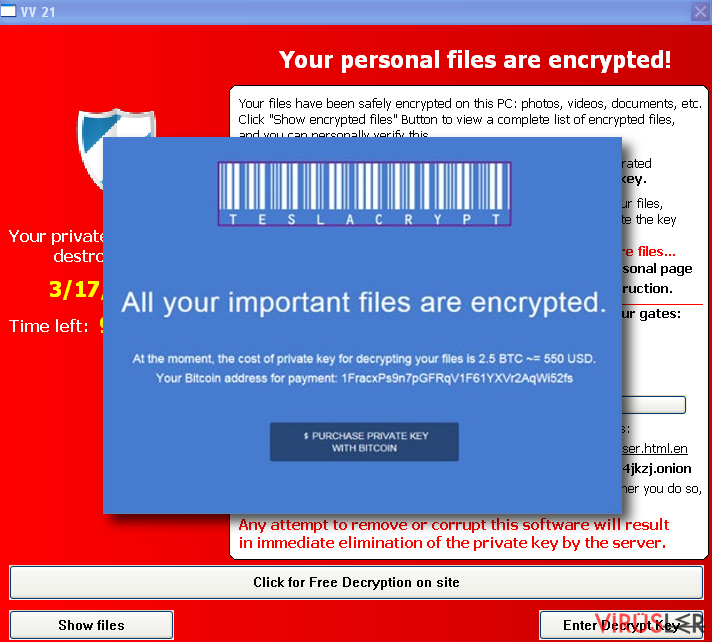
Bu fidye yazılımın sistemimde olduğunu nasıl anlarım?
.ccc File Extension virüsü, fotoğraf, video gibi belgeleri çalabildiğinden en yüksek tehlike seviyesindedir. Yedeğiniz yoksa her şeyinizi kaybedebilirsiniz. Bu güncel TeslaCrypt 2.0 fidye yazılımı çalıştırıldığında yukarıda listenen tüm dosya uzantıları .ccc File Extension ile birleştirilir. Ayrıca howto_recover_file_.txt ve howto_recover_file_.html gibi rastgele notlar oluşturur. Kurbanın, özel bir deşifre anahtarı için 2 bitcoin veya yaklaşık 500 dolar ödemesi istenir. Bu notlar virüsten etkilenen tüm dosyalar görülebilir. Güvenlik uzmanları etkilenen dosyaların geri getirilmesinin imkansız olduğunu söylüyor. Çünkü TeslaCpryt ccc File Extension sürümü oldukça zorlu olan AES-256-CBC şifreleme kodunu kullanmaktadır ve “bitcoin adresinin üretilen özel anahtarı SHA256’nın genel anahtarını barındırır.” Bu yüzden dosyaları açmanın tek yolu parayı ödemektir. Ancak .ccc File Extension virüsü gibi tehditlerle olan tecrübemize bakıldığında para ödemek hiçbir işe yaramaz. Tabi ki fidye ödemesi sonucu e-mailinizde özel bir anahtar bulup dosyalarınızı açabilirsiniz. Ancak bundan emin olamazsınız. Kredi kartı bilgilerinizi göstererek banka hesabınızı da tehlikeye sokabilirsiniz. Bu yüzden .ccc File Extension virüsünü FortectIntego ile kaldırmanızı ve dosya kurtarma aracı ile dosyalarınızı kurtarmaya çalışmanızı öneriyoruz. Bu virüsün kaldırılması ile ilgili daha fazla bilgi için bir sonraki sayfayı ziyaret edin.
Bu fidye yazılımı nasıl kaldırabilirim?
Dosyalarınız .ccc File Extension fidye yazılımı ile kilitlendiyse bu virüsten hemen kurtulmalısınız. Önemli dosyalarınızın kopyası yoksa fidyeyi ödemeyi de düşünebilirsiniz. Ancak daha önce de söylediğimiz gibi fidyeyi ödemeniz özel bir anahtar alaıp dosyalarınızı kurtaracağınız anlamına gelmez. Bilgisayarınızı temizlemek ve dosyalarınızı geri almak için FortectIntego veya Malwarebytes programlarını kullanmanızı öneriyoruz. Dosyaları deşifre etmek için şu programlardan birini kullanabilirsiniz: Kaspersky virus-fighting utilities, Photorec, veya R-Studio
Ayrıca .ccc File Extension virüsünü aşağıdaki rehberi kullanarak da kaldırabilirsiniz. Ancak dosyalarınıza zarar verebileceğinizden manuel kaldırma yöntemini önermiyoruz.
.ccc File Extension Virüsünü Elle Kaldırma Rehberi
Fidye yazılımlar : Güvenli Mod ile Fidye Yazılımlardan Manuel Kurtulma
Önemli! →Manuel, yani kendi kendinize tüm gerekli işlemleri yaparak virüs silme işlemi uzman olmayan bilgisayar kullanıcıları için çok detaylıdır. Bu işi doğru bir şekilde halletmek için ciddi bir IT bilgisine sahip olmanız gerekir. Eğer çok önemli dosyalar silinir ya da zarar görürse bu tüm sistemin çökebileceği anlamına gelebilir. Ayrıca bu işlemleri bitirmek saatler alabilir. Bu yüzden aşağıda açıkladığımız otomatik silme programlarını kullanmanızı önemle tavsiye ediyoruz.
1. Adım : Network ile Güvenli Mod'a ulaşma
Elle zararlı yazılım silme işlemleri en iyi Güvenli Mod ile gerçekleşir.
Windows 7 / Vista / XP
- Bilgisayarı yeniden başlatmak için : Başlangıç > Kapat > Yeniden Başlat > Tamam
- Bilgisayar yeniden başlatılırken Gelişmiş Boot Seçeneklerini görene kadar birkaç kez F8 tuşuna basın (eğer F8 ile Güvenli Mod ekranına geçemezseniz F2, F12 ve Del tuşlarını da deneyebilirsiniz. Ana kart modeline göre tuşlar değişebiliyor)
- Listeden Network ile Güvenli Mod seçeneğini seçin.

Windows 10 / Windows 8
- Başlat tuşuna sağ tıklayarak Ayarlar seçeneğine tıklayın

- Aşağı bölümde yer alan Güncelleştirme & Güvenlik.

- Ardından Kurtarma seçeneğine tıklayın.
- Bu pencerede Gelişmiş Başlangıç bölümüne gelin.
- Şimdi yeniden başlat butonuna tıklayın.

- Sorun Gider kutusuna tıklayın.

- Uzman seçeneğine ilerleyin

- Başlangıç seçenekleri kutusuna tıklayın.

- Yeniden Başlat seçeneğini seçin.
- Şimdi klavyeden 5 tuşuna ya da 5 ) Network ile Güvenli Modu Aktifleştir seçeneğine tıklayın.

2. Adım : Şüpheli işlemleri kapatın
Windows Güvenlik Yöneticisi, bilgisayarda çalışır durumda olan tüm işlemleri gösteren oldukça kullanışlı bir araçtır. Eğer virüs bir işlem gerçekleştiriyorsa bunu kapatmanız gerekir.
- Ctrl + Shift + Esc tuşuna basarak Windows Görev Yöneticisini açın.
- Eğer açık değilse Diğer ayrıntılar yazısına tıklayın.

- Arka Plan İşlemleri bölümünü inceleyin ve şüpheli bir şey olup olmadığını kontrol edin.
- Bulursanız sağa tıklayın ve Dosya Konumunu Aç seçeneğine ilerleyin.

- İşlemler bölümüne geri dönün ve Görevi Sonlandır seçeneğini tıklayın.

- Şüpheli Dosyayı bulun ve silin.
3. Adım : Başlangıç programlarını kontrol etme.
- Ctrl + Shift + Esc tuşuna basarak Windows Görev Yöneticisini açın.
- Başlangıç sekmesine gidin.
- Şüpheli programın üzerine giderek Devre Dışı Bırak seçeneğini seçin.

4. Adım : Virüs dosyalarını silme
Virüs ile ilişkili olan dosyalar bilgisayarın çeşitli yerlerine dağılmış durumda olabilir. Bu dosyalar hakkında faydalı olabilecek bazı bilgiler verelim:
- Windows arama kutusuna Disk Temizleme yazın ve Enter'ı tuşlayın.

- Açılan pencerede temizlemek istediğiniz sürücüyü seçin (Çoğunlukla C: sürücüsü ana sürücü olur ve zararlı dosyalar burada bulunur).
- Silinecek Dosyalar listesinde şunları seçin:
Geçici İnternet Dosyaları
İndirilenler
Çöp Kutusu
Geçici Dosyalar - Sistem Dosyalarını Temizle seçeneğine tıklayın.

- Ayrıca aşağıdaki listede yer alan klasörlerde zararlı yazılım olup olmadığını kontrol edin (Windows Arama kutusuna aşağıdakileri girin ve Enter tuşuna basın) :
%AppData%
%LocalAppData%
%ProgramData%
%WinDir%
İşlemler bittikten sonra Yeniden Başlat seçeneği ile bilgisayarınızı normal şekilde açın.
System Restore kullanarak .ccc File Extension programını kaldır
-
Adım 1: Bilgisayarınız Safe Mode with Command Prompt modunda yeniden başlat
Windows 7 / Vista / XP- Start → Shutdown → Restart → OK seçeneğine tıkla.
- Bilgisayarınızın yeniden çalıştığında F8 tuşuna basmaya başlayın ve Advanced Boot Options penceresini görene dek devam edin.
-
Listeden Command Prompt seçeneğini seçin

Windows 10 / Windows 8- Windows giriş ekranından Power tuşuna basın. Şimdi Shift tuşuna basılı tutun ve Restart seçeneğine tıklayın. .
- Troubleshoot tuşunu seçin → Advanced options → Startup Settings ve Restart tuşuna basın.
-
Bilgisayar çalışmaya başladığında Startup Settings penceresinde Enable Safe Mode with Command Prompt seçeneğini seçin.

-
Adım 2: Sistem dosyalarınızı ve ayarları yeniden yükleyin
-
Command Prompt penceresi görününde, cd restore seçeneğini girin ve Enter seçeneğine tıklayın.

-
Şimdi rstrui.exe girin ve Enter seçeneğine tekrar girin..

-
Yeni pencere göründüğünde Next seçeneğine tıklayın ve .ccc File Extension sisteme girmesinden önceki duruma dönün. Sonra Next seçeneğine tıklayın.


-
Sistem geri yüklemesini başlatmak için Yes seçeneğine tıklayın

-
Command Prompt penceresi görününde, cd restore seçeneğini girin ve Enter seçeneğine tıklayın.
Son olarak kripto- fidye yazılımlara karşı korumanız olmalı. Bilgisayarınızı .ccc File Extension ve diğer fidye yazılımlardan korumak için güvenilir bir korsan yazılım programı kullanın. FortectIntego, SpyHunter 5Combo Cleaner veya Malwarebytes bu iş için uygun olabilir.
Önerdiklerimiz
Devletin sizi takip etmesine izin vermeyin
Devletler kişilerin tüm bilgilerini öğrenmek ve vatandaşları gizlice takip edebilmek için türlü çareler arar. Bunu mutlaka dikkate almalı ve gizli bilgileri toplayan araçlar hakkında daha fazla bilgi edinmelisiniz. Devletin sizi takip etmesinin önüne geçebilmek için internette tamamen gizli bir şekilde dolaşmalısınız.
Bilgisayarda internete bağlandığınızda farklı bir lokasyon seçerek güvenli bir şekilde konum gizlenebiliyor. Private Internet Access VPN programını kullanarak bu casus yazılımlardan tamamen kurtulabilir ve rahat bir internet deneyimi yaşarsınız.
Bu şekilde devletin sizden alabileceği bilgileri belirleme şansına sahip olursunuz ve bazı bilgiler sadece size kalır. Her ne kadar yasal olmayan bir şey yapmasanız ya da seçtiğiniz siteler ve programların hepsi yasal olsa da VPN servisi kullanarak güvenlik seviyenizi kendiniz belirleyebilirsiniz.
Herhangi bir siber saldırıya karşı dosyalarınızı yedekleyin
Zararlı yazılımlardan kaynaklanan yazılımsal sorunlar ya da dosya şifreleme virüslerinin yol açtığı problemler bilgisayarlarda kalıcı sorunlara yol açabilir. Eğer dosyalarınızı bu sorunları yaşamadan önce yedeklerseniz bu sorunları kolaylıkla aşabilirsiniz.
Bilgisayarda oluşan her önemli değişimden sonra cihazı tekrar yedeklemek hayati bir önem taşıyabilir. Bu sayede bilgisayarınızda meydana gelebilecek türlü sorunlar karşısında aldığınız son yedek dosyaları kolaylıkla yükleyebilir ve kayıpsız bir şekilde önünüze çıkan problemi çözebilirsiniz.
Eğer dosyalarınızın son sürümler her zaman yedeklenmiş olursa yeni bir sorun karşısında hayal kırıklığı, çöküntü ya da büyük bir maddi kayıp yaşamazsınız. Bu sayede zararlı yazılımlar bir anda ortaya çıktığında hazırlıksız yakalanmamış olursunuz. Sistem yedekleme işlemleri için Data Recovery Pro programını kullanabilirsiniz.







